johnnydee

   

|
分享:








 x0
x0
|

笔者在两年前接触了群晖科技的DS107+之后(全文详见http://www.xfastest.com/...ead-7484/),就一直使用至今,这中间也因为机缘玩过几台不同公司的NAS产品,但如果真的要跟亲朋好友推荐的话,我想我还是会以Synology的产品做为主要考量,其中的原因不外有他,因为群辉一直着重在人性化介面以及多样的功能性来改进客户的使用观感。做为一个消费者来说,看到一家公司如此重视消费者的声音,的确是值得消费者信赖的。当时测试的107+,现在也已经进化到110系列了,硬体的部分其实改变并不算太大,但Synology即将要推出的管理介面-DSM3.0可说是最大的改变,接下来笔者将从这台新的DS110j的硬体开始介绍,以及热腾腾测试的全新DSM3.0界面,让各位了解到这次Synology又多了甚么样的不同处。
DS110j硬体介绍:

DS107、109乃至于现在的DS110的定位都属于家中个人使用的小型NAS,因此在硬碟数量上面是只能支援一颗硬碟,包装设计上也改用了现在很夯的无印良品风格的牛皮纸盒装提升质感。
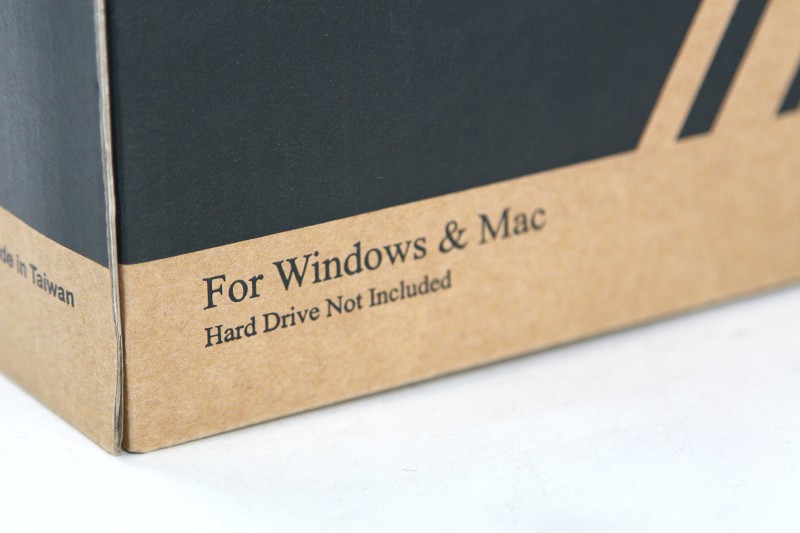
特别说明这是没有内含硬碟的。
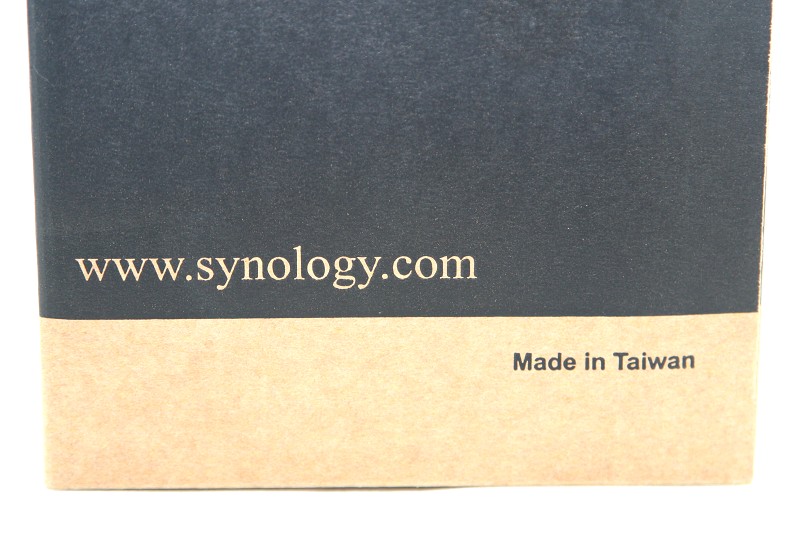
MIT制造。

整个外盒唯一的内容物说明,哈,真的很简约。

开箱后,内有三层的小的牛皮纸盒区隔本体与配件的位置,最上面那盒装的是3P的电源线而已。

中间这盒装的是简单的说明书与光碟,也就是DSM2.3版,以及变压器与网路线。

变压器是CWT代工的,最大出力50W,但其实以110j来说,加一颗1TB非省电硬碟的耗电实测也才12W而已。

而最下层就是DS110j的本体了,由两片硬泡棉以及软袋包覆保护着。

外观来说与两年前测试的107其实并没有太大差异。

前方的控制面板,由上至下依序是状态灯号、网路灯号、以及硬碟灯号,提供一组USB2.0,单键USB备份按键以及电源按键。

背面的设置也可以说是完全没有更动,由上至下依序是系统风扇、两组USB2.0、网路、RESET按钮(隐藏孔位)、电源线、以及防盗孔,至于防盗孔下方以及风扇上方的小孔则是装好硬碟之后的螺丝锁孔。

机器的开启方式也与107相同,轻轻一推即可。

内部的硬碟固定方式则是改变了许多,SATA以及电源连接器改成与一般电脑的配置相同,直接插入即可。

原本的107是要透过一条特殊短SATA排线以及小4P转SATA电源线。

硬碟座的背面,就是整个110的电路板,用料上面也是同样的固态电容配置。

记忆体是三星的128MB容量。

主要的CPU是Marvell产品,具有800Mhz 16bit的速度。

这次搭配的是日立的1TB 7,200转硬碟,DS110可以支援单碟最大2TB的容量,对于一般下载族来说是很够用了。

Synology的螺丝配件都有贴心附上备用料。

硬体开机速度比107还要再快一些;而这是所有灯号都点亮的状态。

这是全速上传、下载时的110j+1TB的耗电量,几乎是恒定在12W。
Synology 全新DSM3.0 Beta体验试用

Synology也办了一个DSM 3.0的Beta发表会,地点在高级饭店内。

很多人来报到呢,将近快100人次哦。

地点在这里。
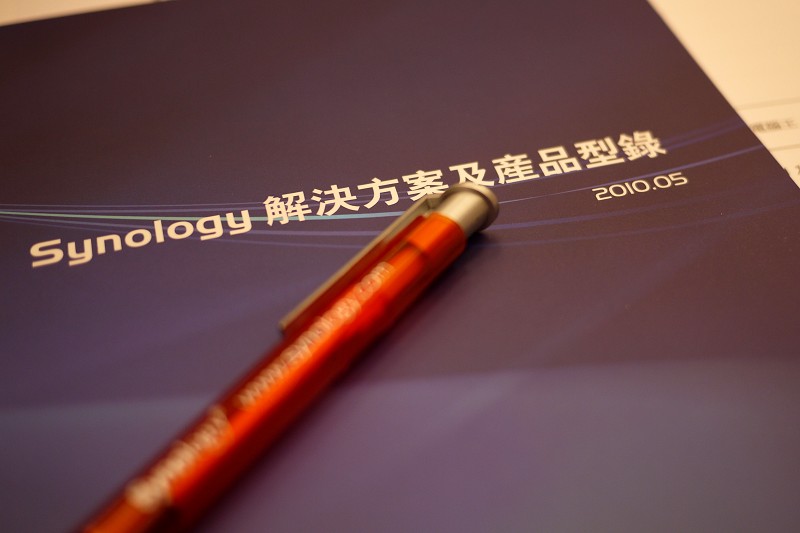
认真听讲,会后还有Synology现场产品大放送。

透过产品之父-PM的详细解说,让大家一下子就能轻松上手DSM 3.0。

前方的朋友们专心的拍下简报的重要内容。。

认真比对相片是否有忠实的记录下来。
原本的DSM2.3是附在光碟内的,各位可以在Synology的官网这边找到它的一些介绍http://www.synology.com/cht/pr...es/index.php,但是今天笔者要玩的是全新的3.0,透过更变态的AJAX技术,与2.3相比,Synology的软体工程师们又追加了什么功能?就让我们一起看下去。
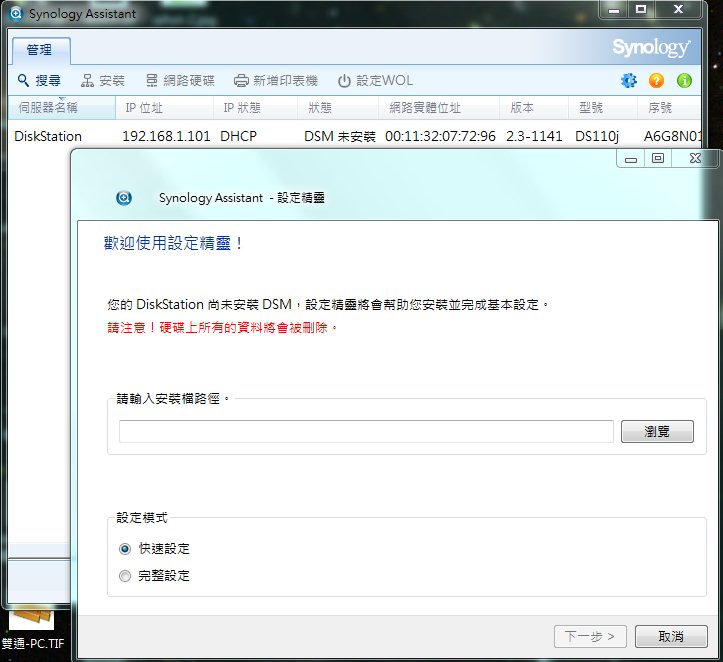
在装好Synology Assistant之后,第一次执行它需要做些设定,首先要安装的就是DSM3.0的模组档案。
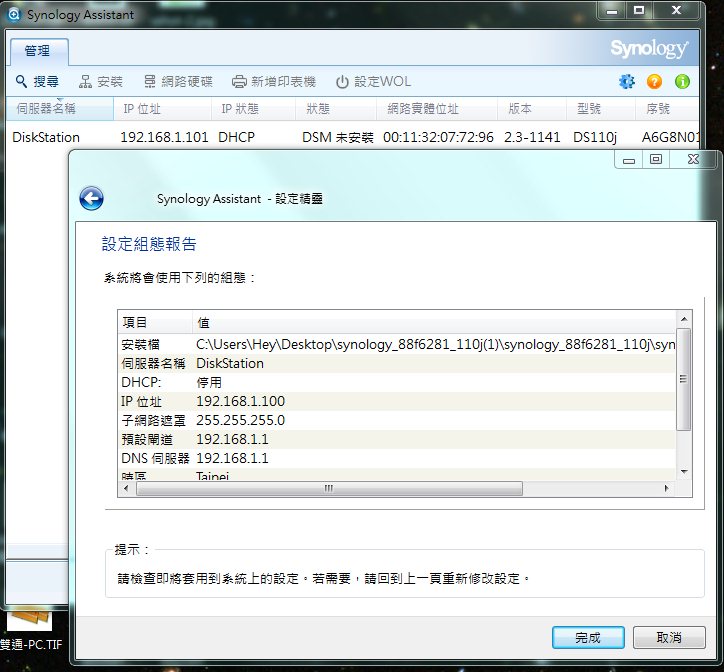
选择快速组态的话,就会像这样子的设定。
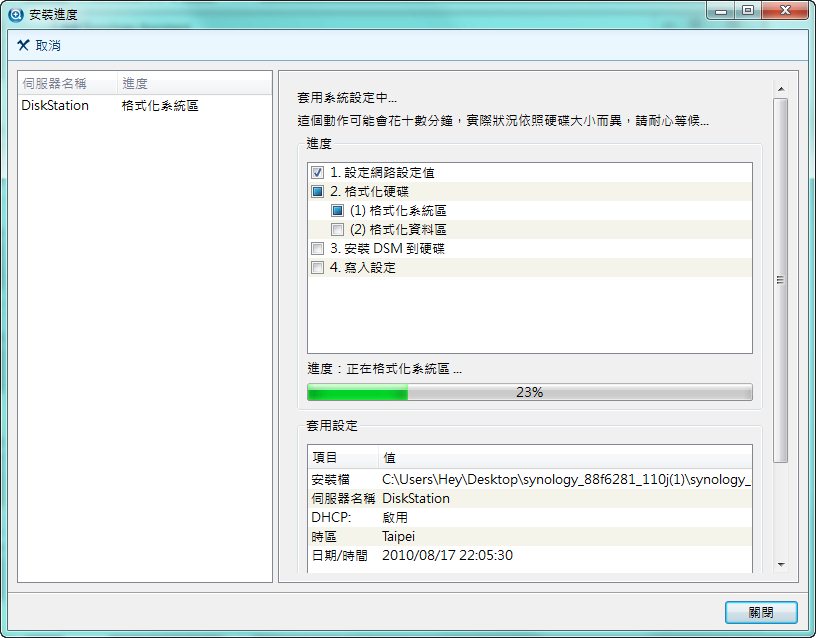
接着是以EXT格式来制作系统磁区,以及安装自己的DSM到硬碟内,DSM就好比是一个小型的作业系统了。
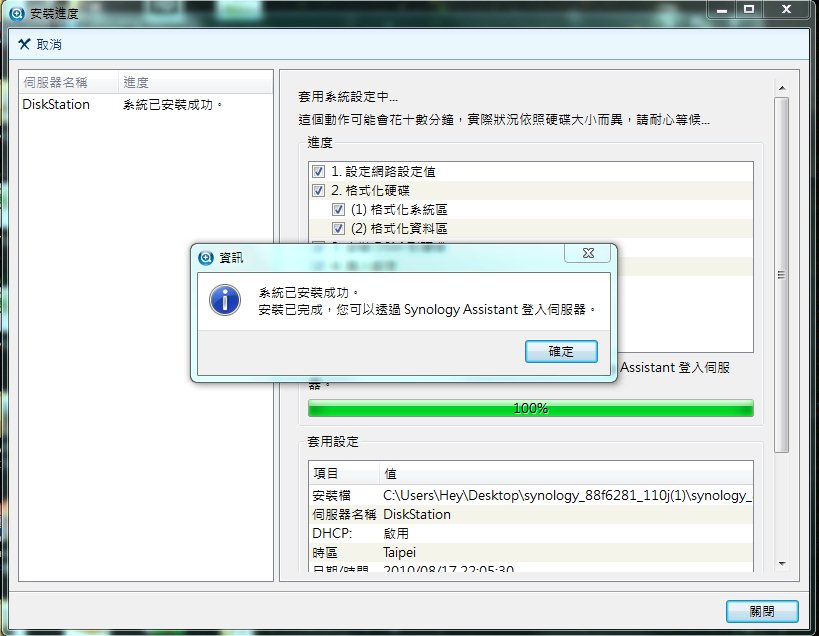
完成后会提示你可以透过Synology Assistant进入DS110的伺服器。
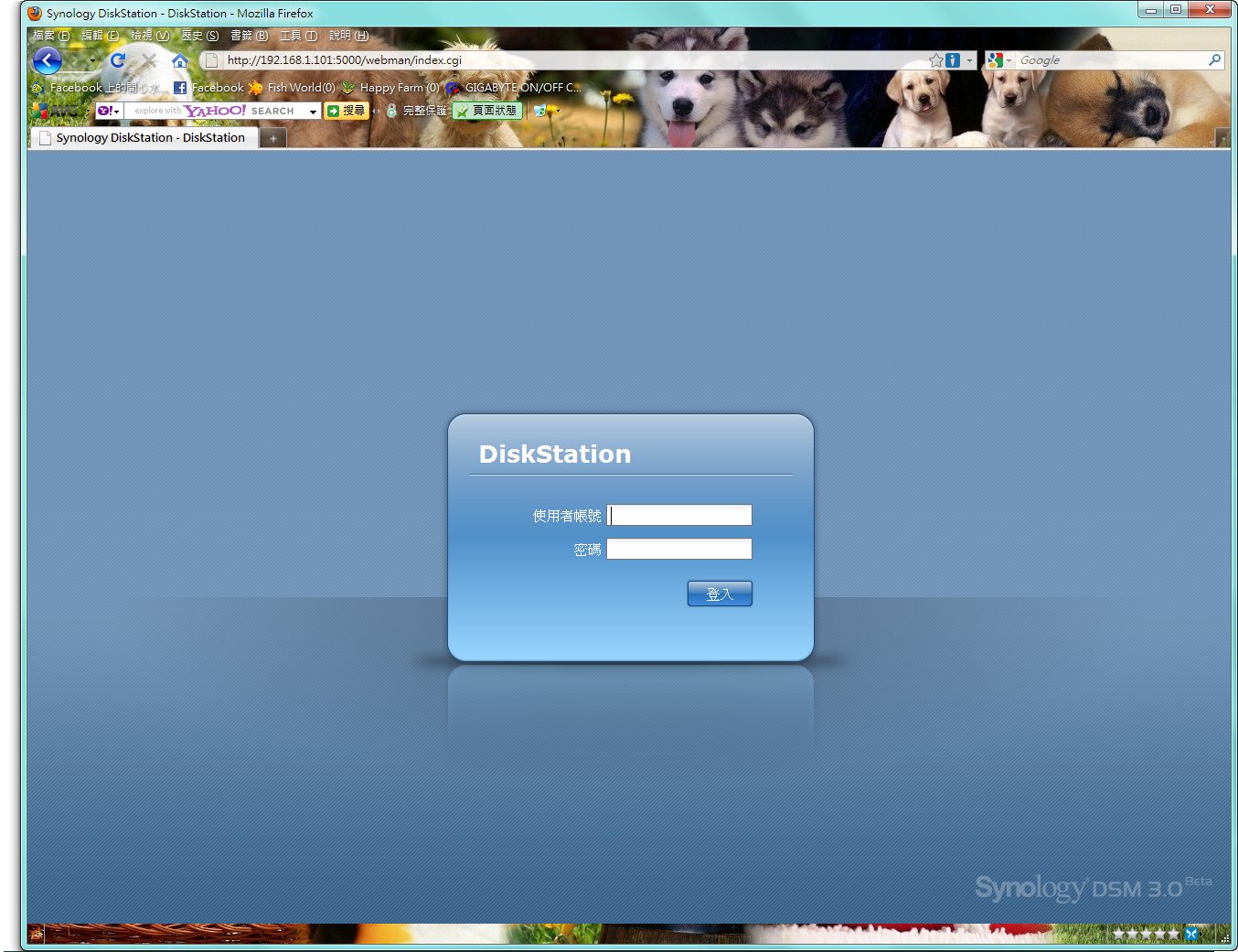
目前的建议浏览器还是以IE为主,不过笔者实在已经没有办法再回头用IE了,因此将以Firefox浏览器来做新DSM 3.0 Beta的体验,一开始的login画面,预设值是admin,密码空白就可以用admin做最高权限的登入。
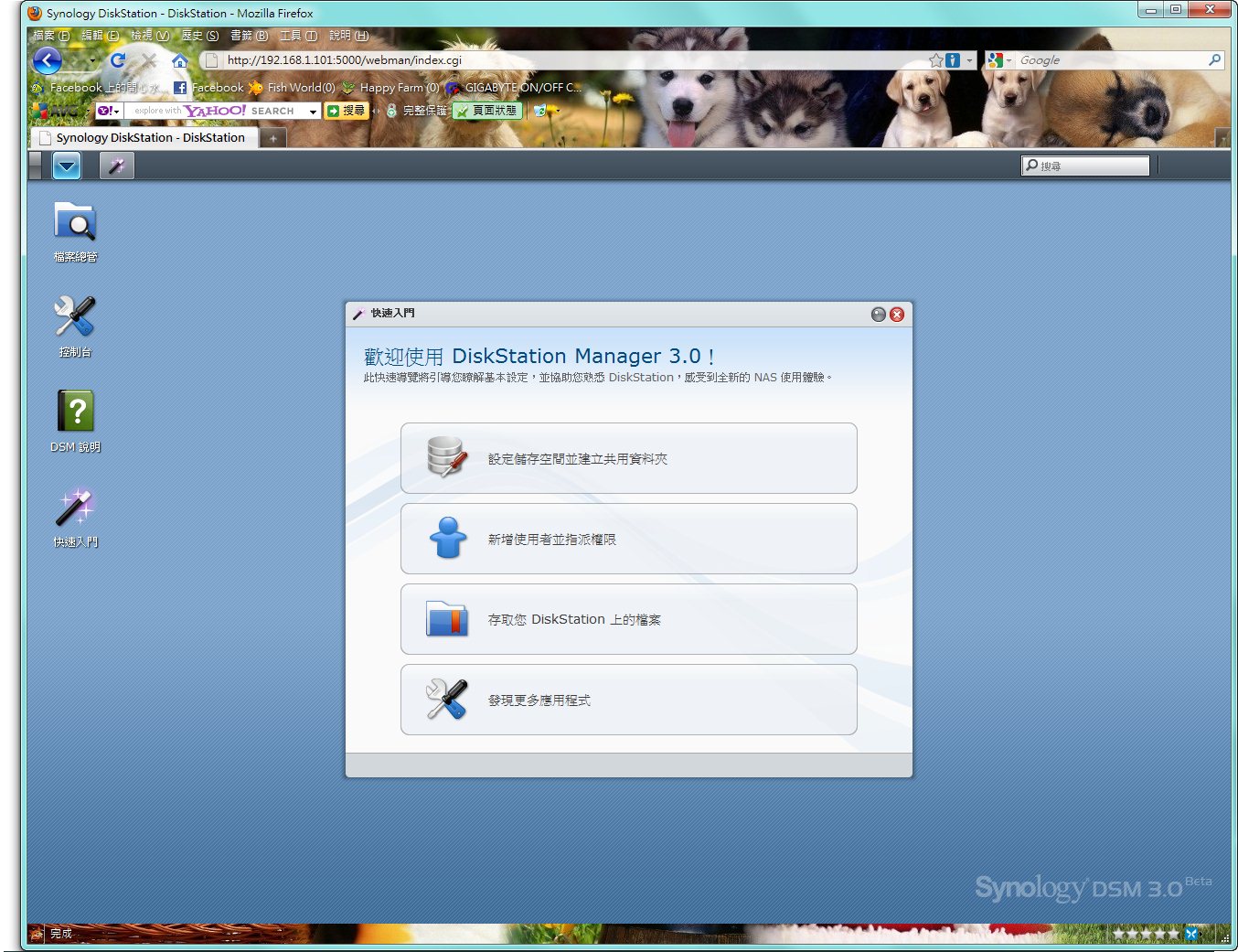
新手村第一件事情,就是教你怎么快速上手啦,几个简单且可能是第一设定更改项目的部分都list在这个画面了。有没有觉得这画面…实在很苹果咧?呵,这次DSM3.0更像苹果了,而且实际上也与APPLE的产品有一定程度的结合,我们等等会介绍给大家。
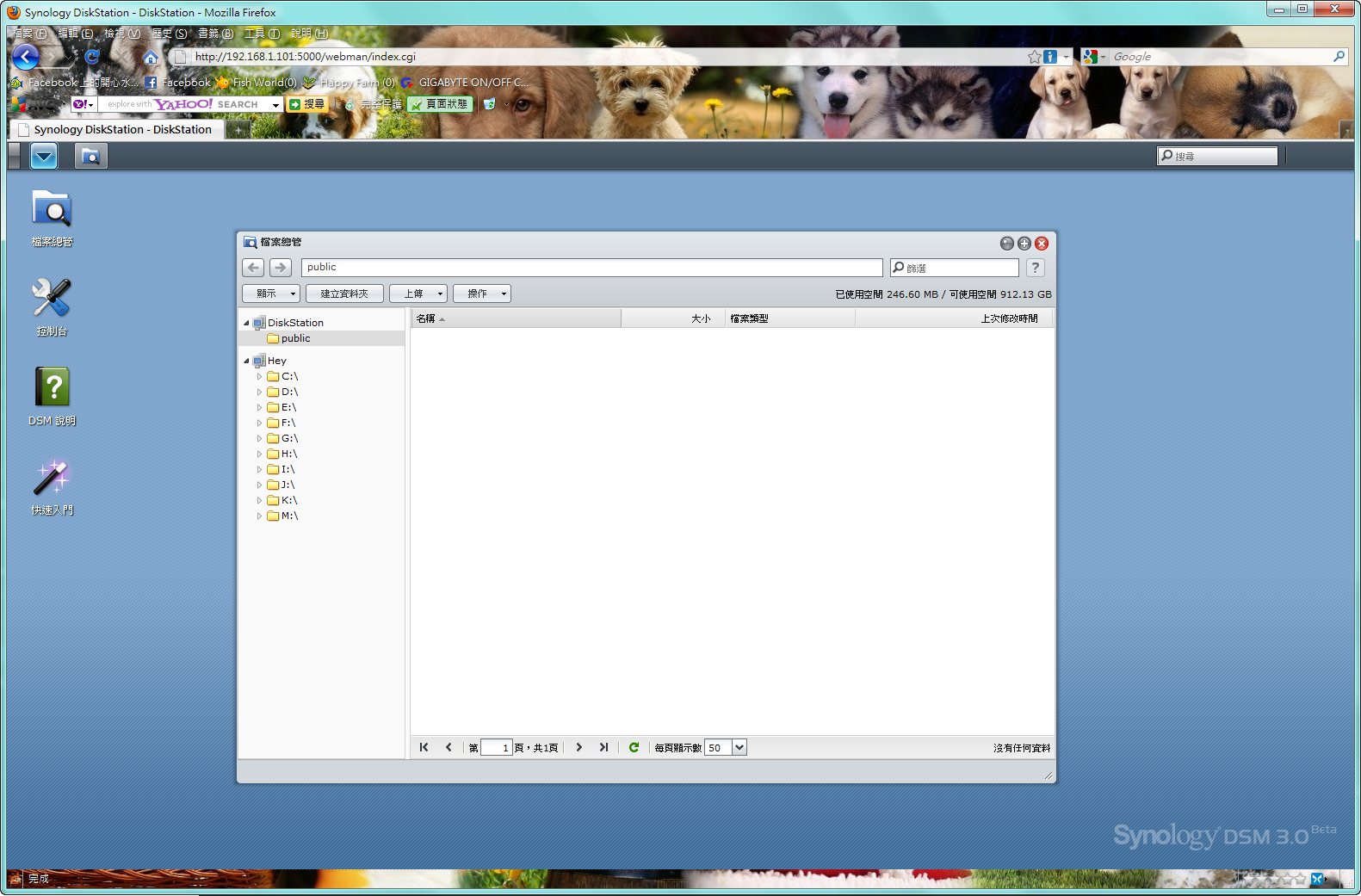
DSM3.0 Beta首次进入之后的桌面项目只有档案总管、控制台以及使用说明等,先开启了档案总管来看看,拜新的CPU快速反应之赐,点选之后几乎是没有延迟的开启,而且档案总管的界面也相当的类Windows,因此使用上是完全没有难度的。
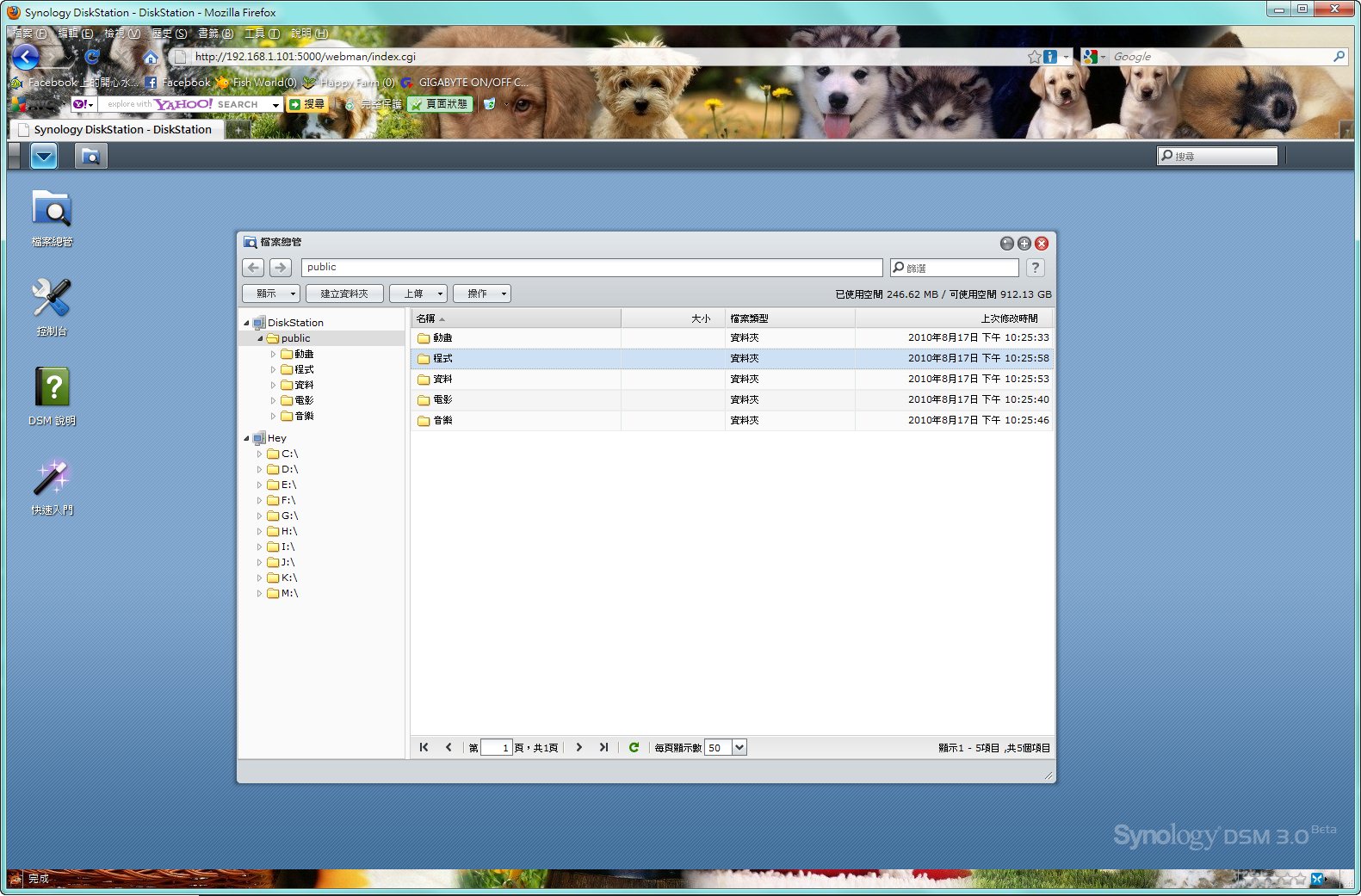
点选一下DS110内部预设的Public资料夹下面,你可以自己在定义资料夹的分类。
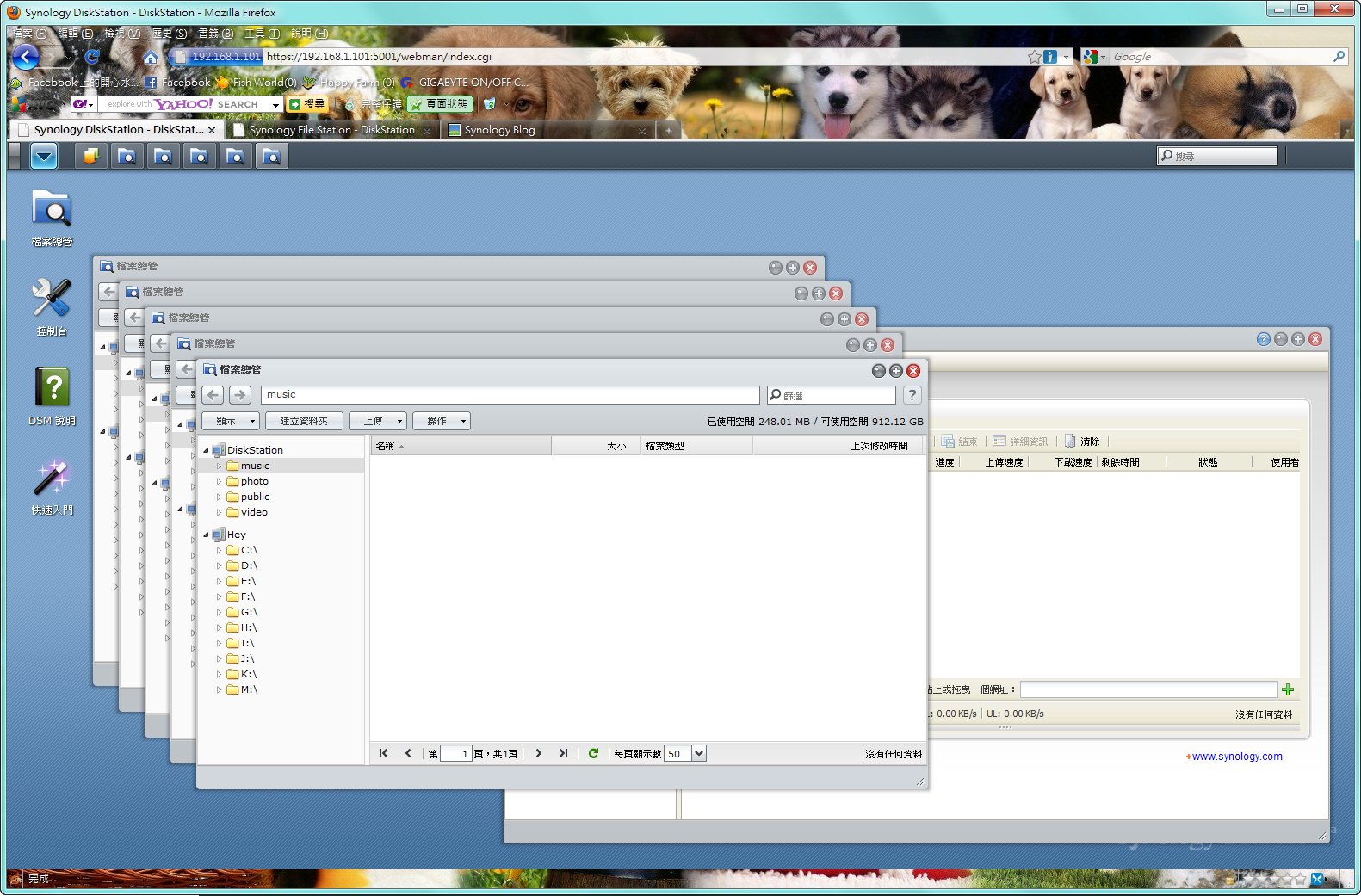
这次DSM3.0非常强调多工处理的功能,档案总管多开是被允许的(目前上限可以开启五个档案总管视窗),且AJAX可以让你直觉式的用滑鼠按住来做复制到其他资料夹的动作。
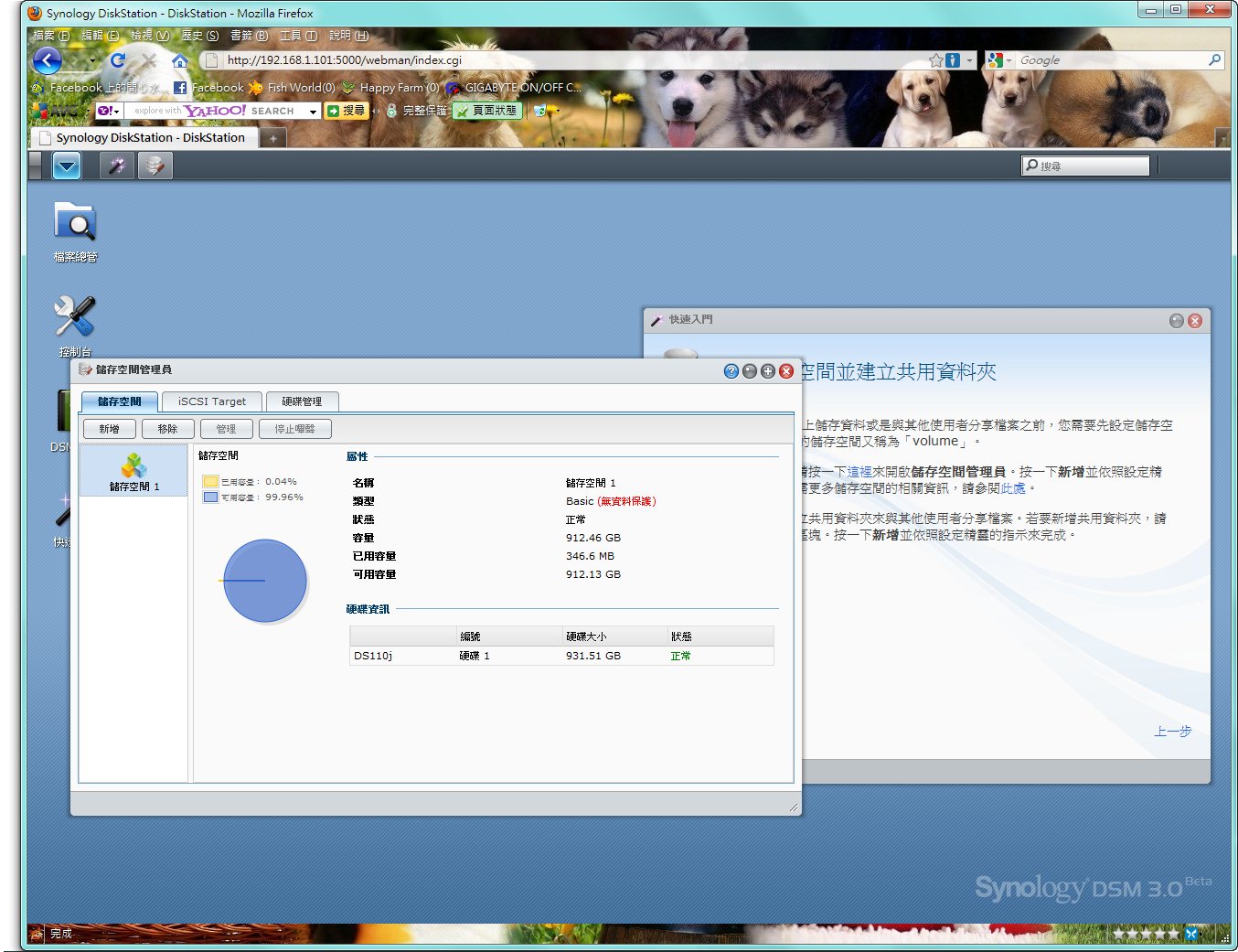
关于机器以及硬碟的资讯,这次也设计的更完整了。
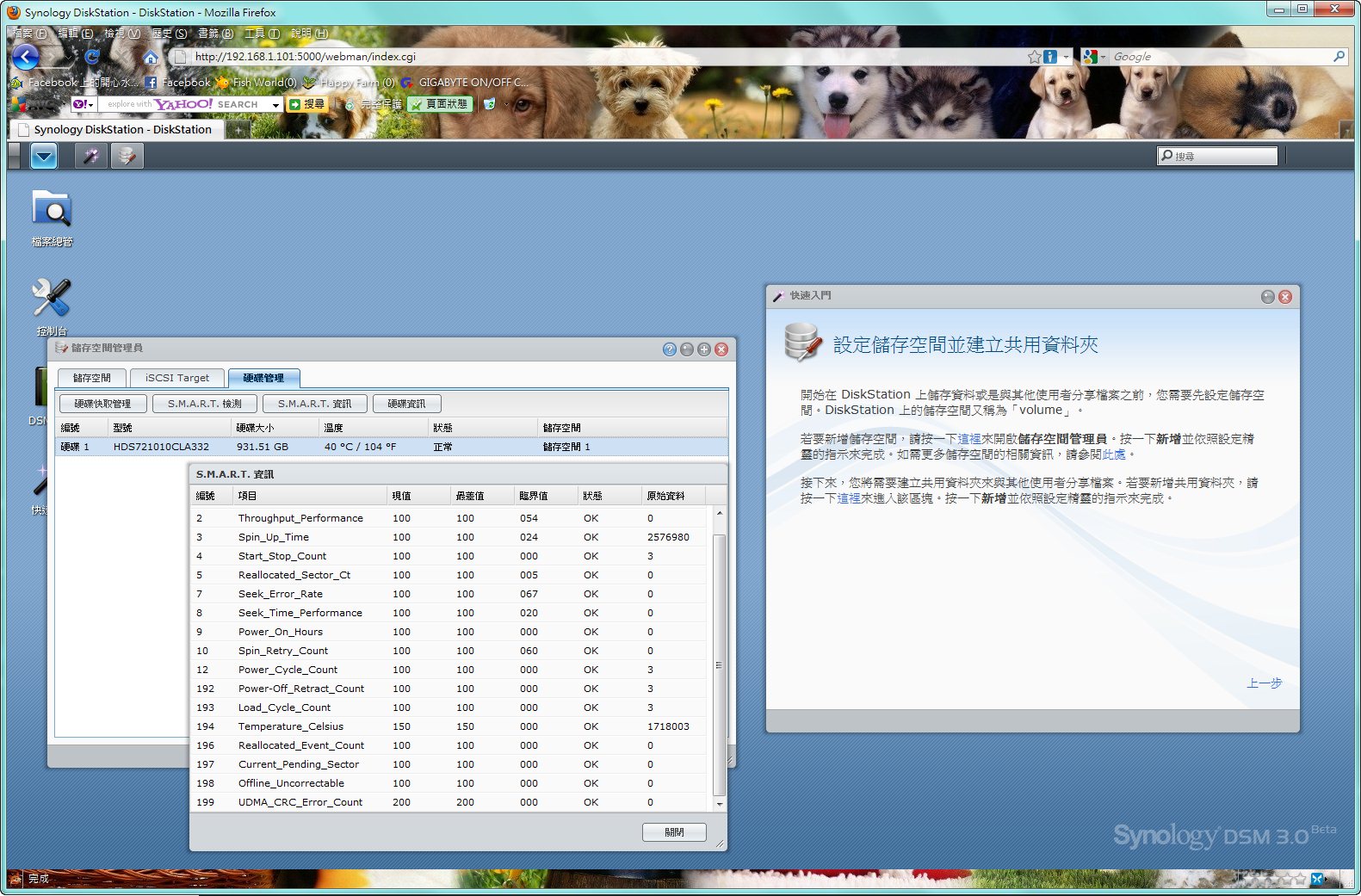
硬碟支援SMART资讯的话,EXT4格式下同样也可以读取,藉此关心硬碟的健康状态。
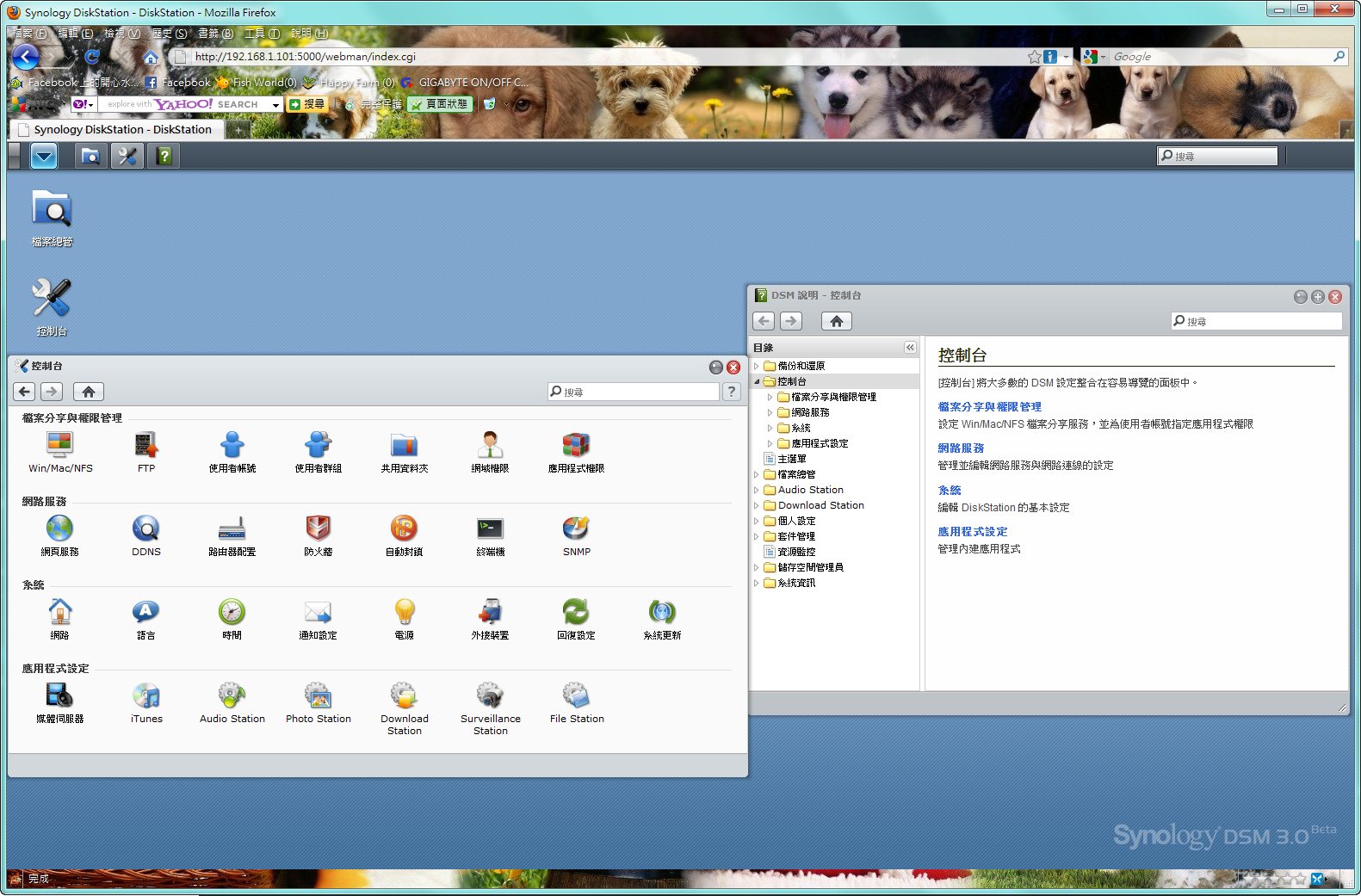
控制台的分类项目,也是以小ICON作四大项目的分类,
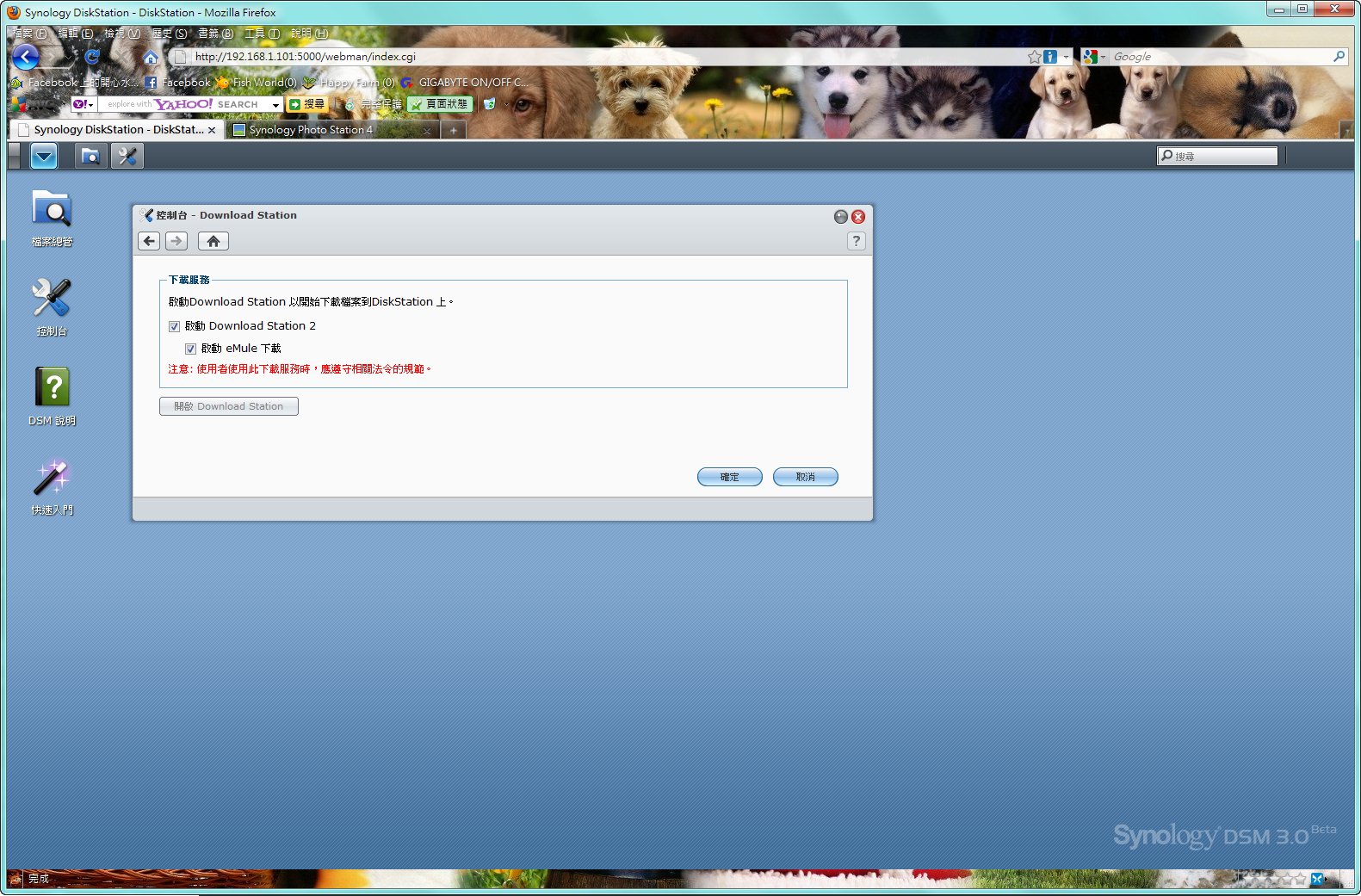
我想这个功能应该是第一个要被开启的重要功能,Download station,开启之后,才能用后续的Download manager来管理下载的档案。
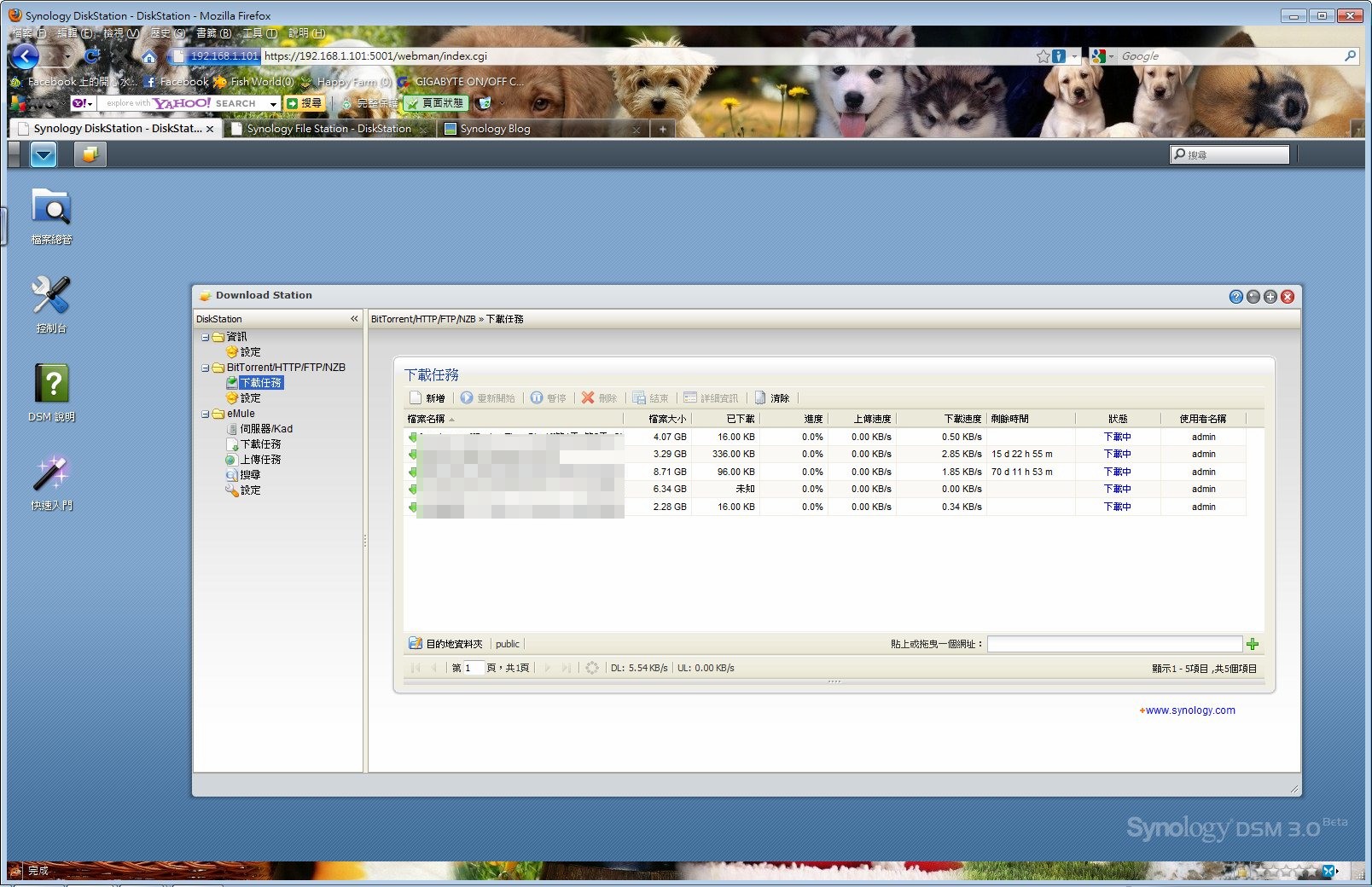
随意点选了几个种子来进行BT下载,很快的就接上Track了,等等种子数多的就会慢慢加速。
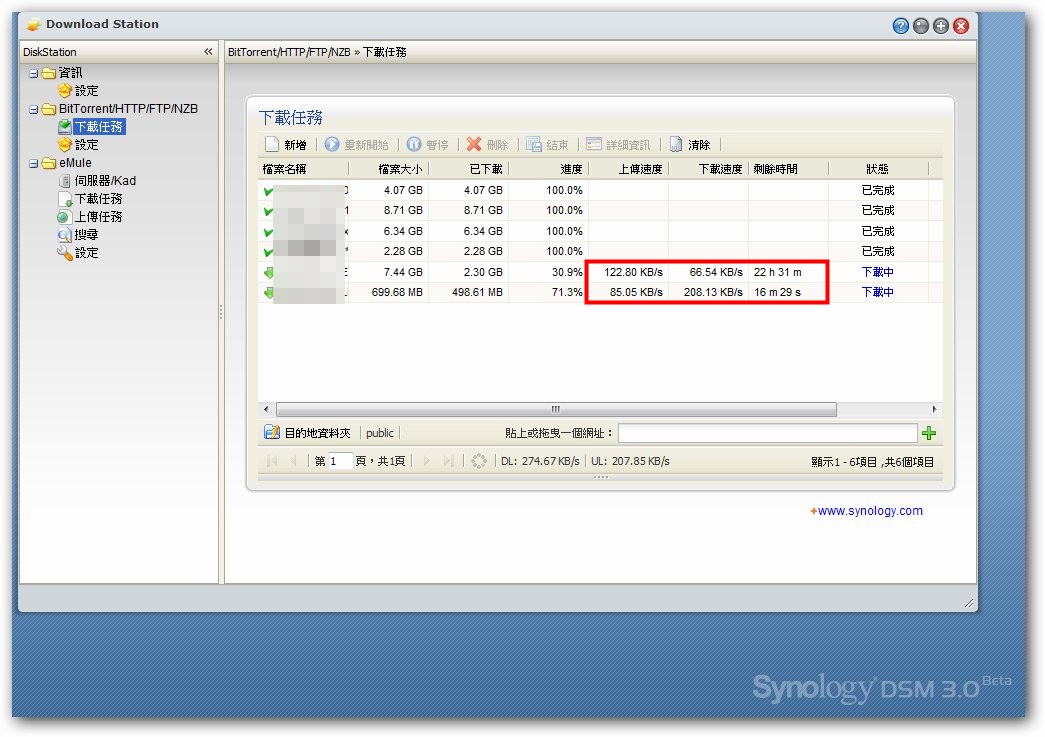
这是10M的网路频宽下,没有任何优化设定以及特别设定的分享器,随意看到的最大下载速度大约是200KB,相信对分享器进行优化以及设定之后还可以冲的更快。
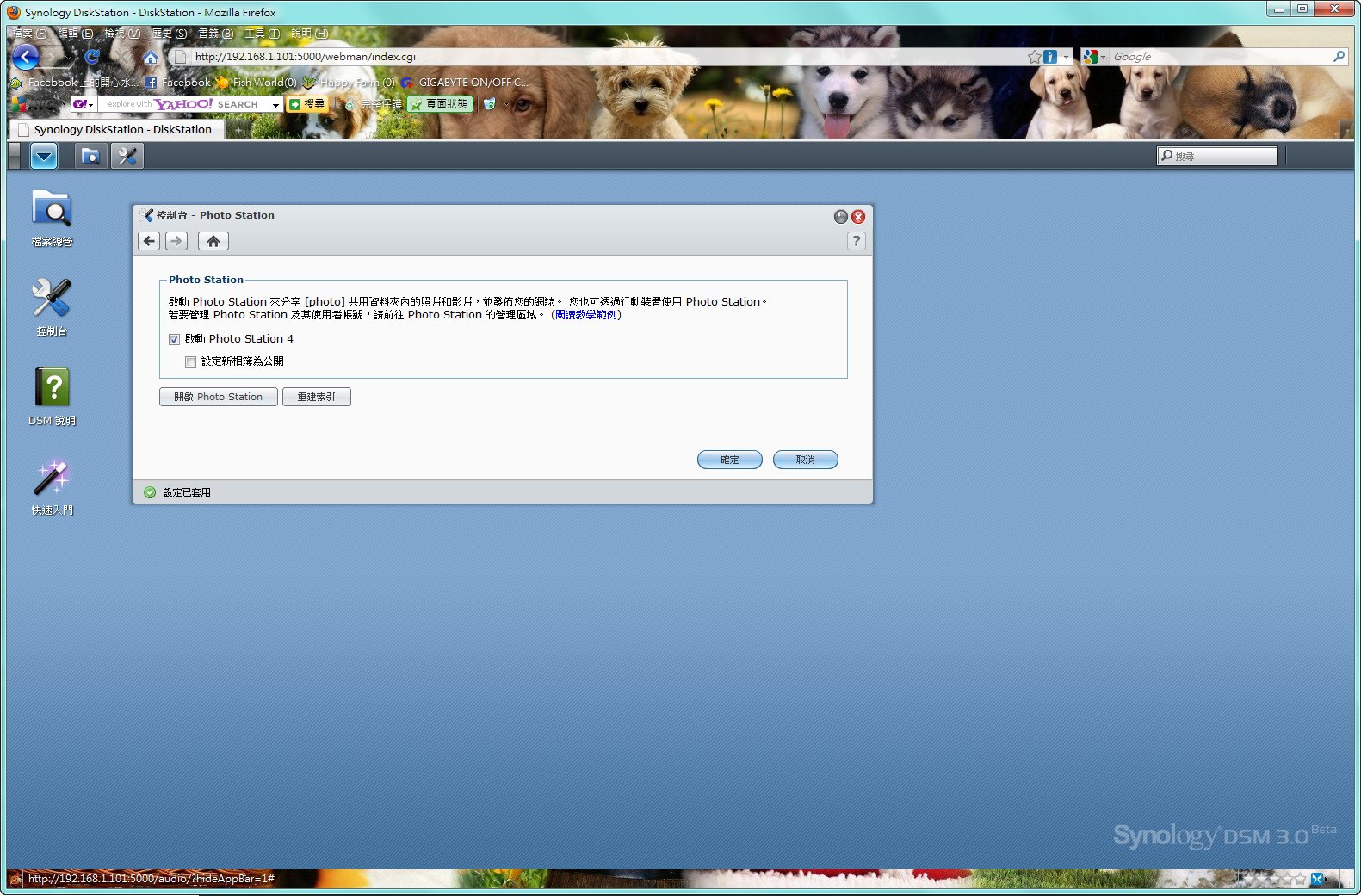
另外一个功能则是PHOTO跟BLOG的设定,同样的要先在控制台内开启。
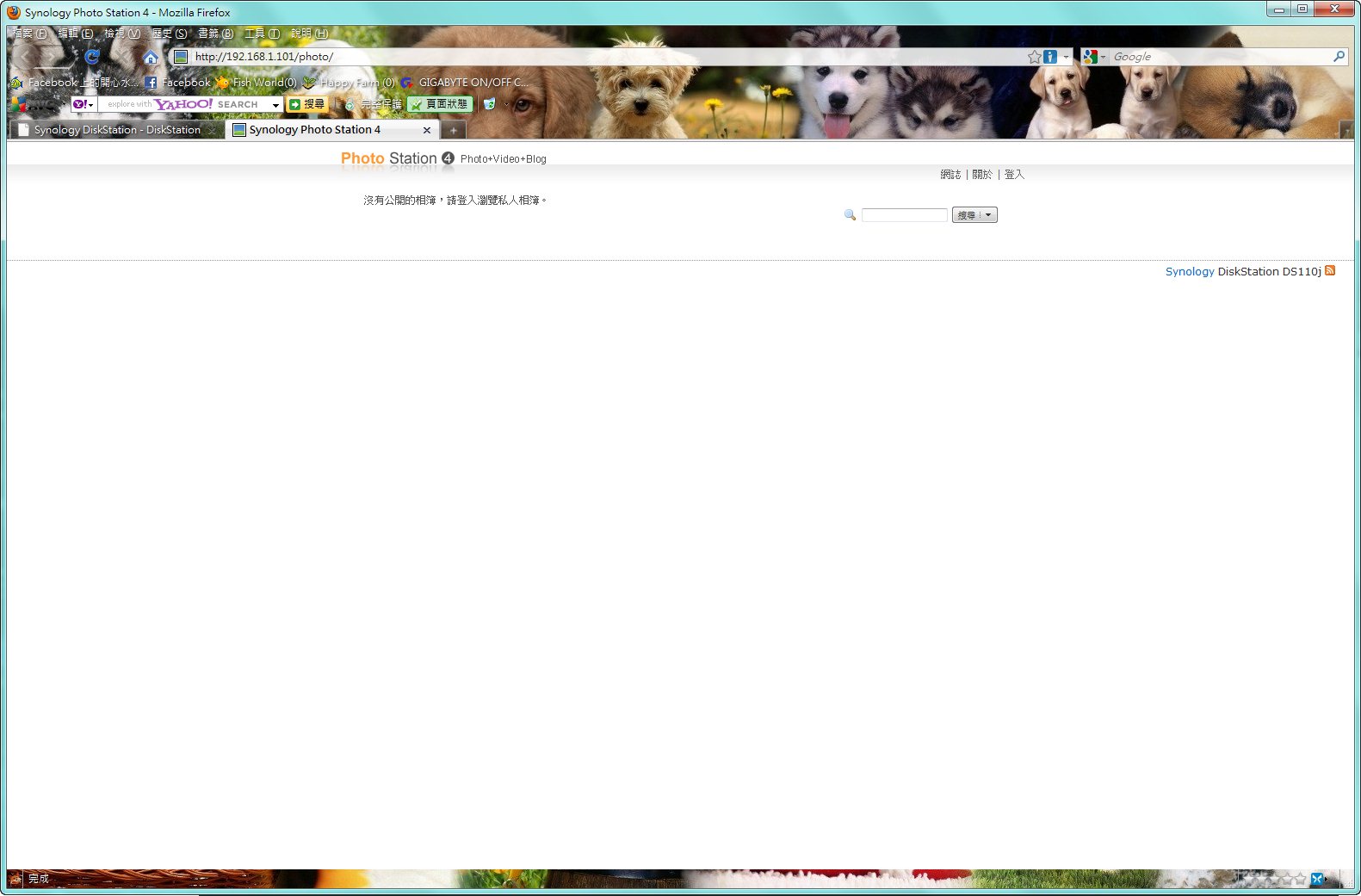
之后点选Photo会进入到这个画面,当然,什么都没设的情况下是空白的页面。
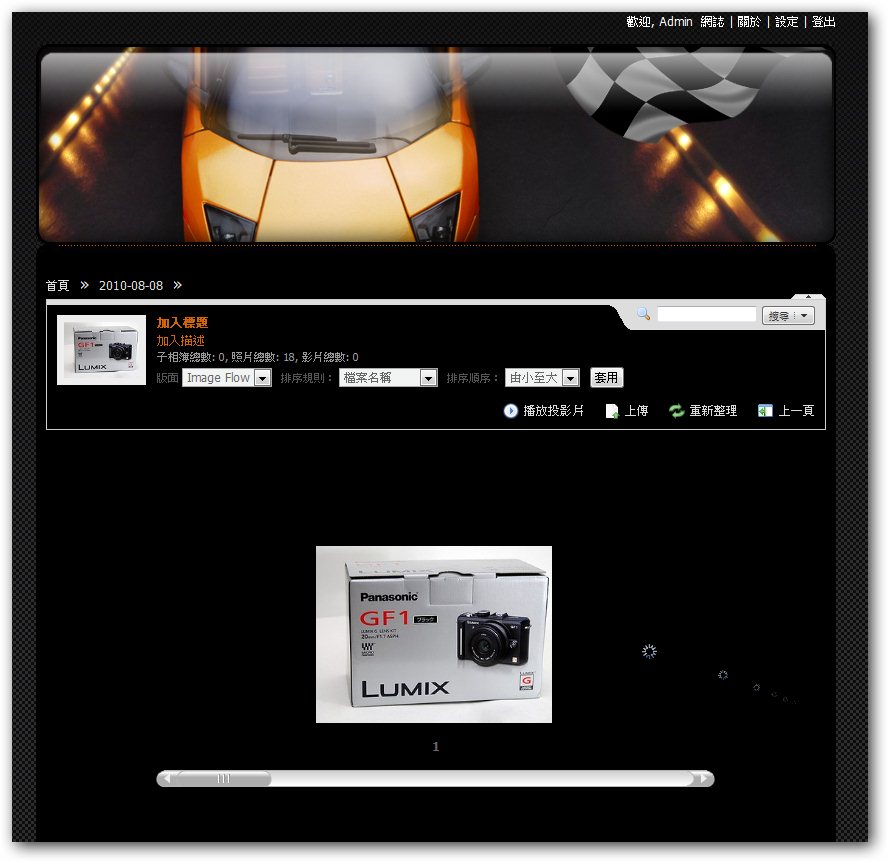
Synology内提供很多版型可以直接套用,另外也相簿也支援这种IMAGE FLOW的浏览方式。
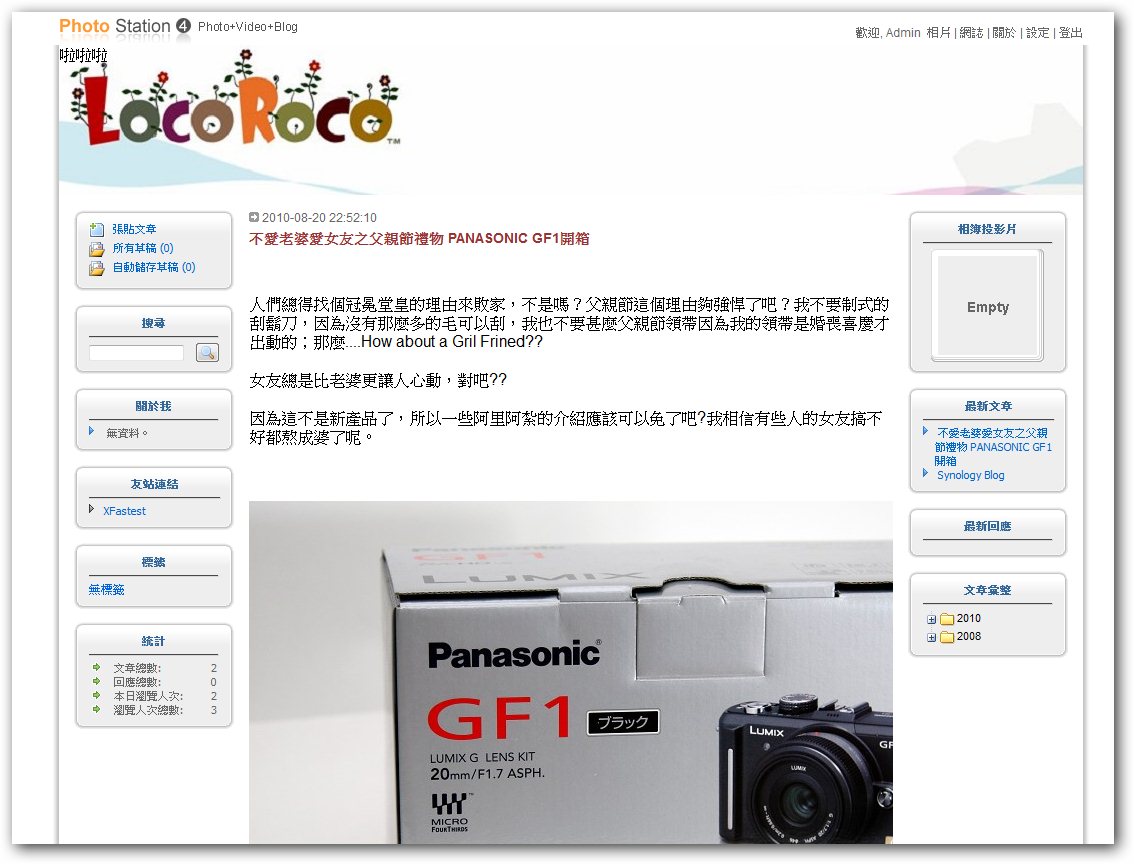
在Synology里面也可以建立自己的影音部落格,当然图床也是DS110内,只需要之后再设定一些NO-IP或者是本身已经有固定IP的网路,就可以直接对外分享专属于个人的Blog,不用忍受一般网路部落格的诸多限制,自己当自己的网管、自己来分享,自由度相当的高。
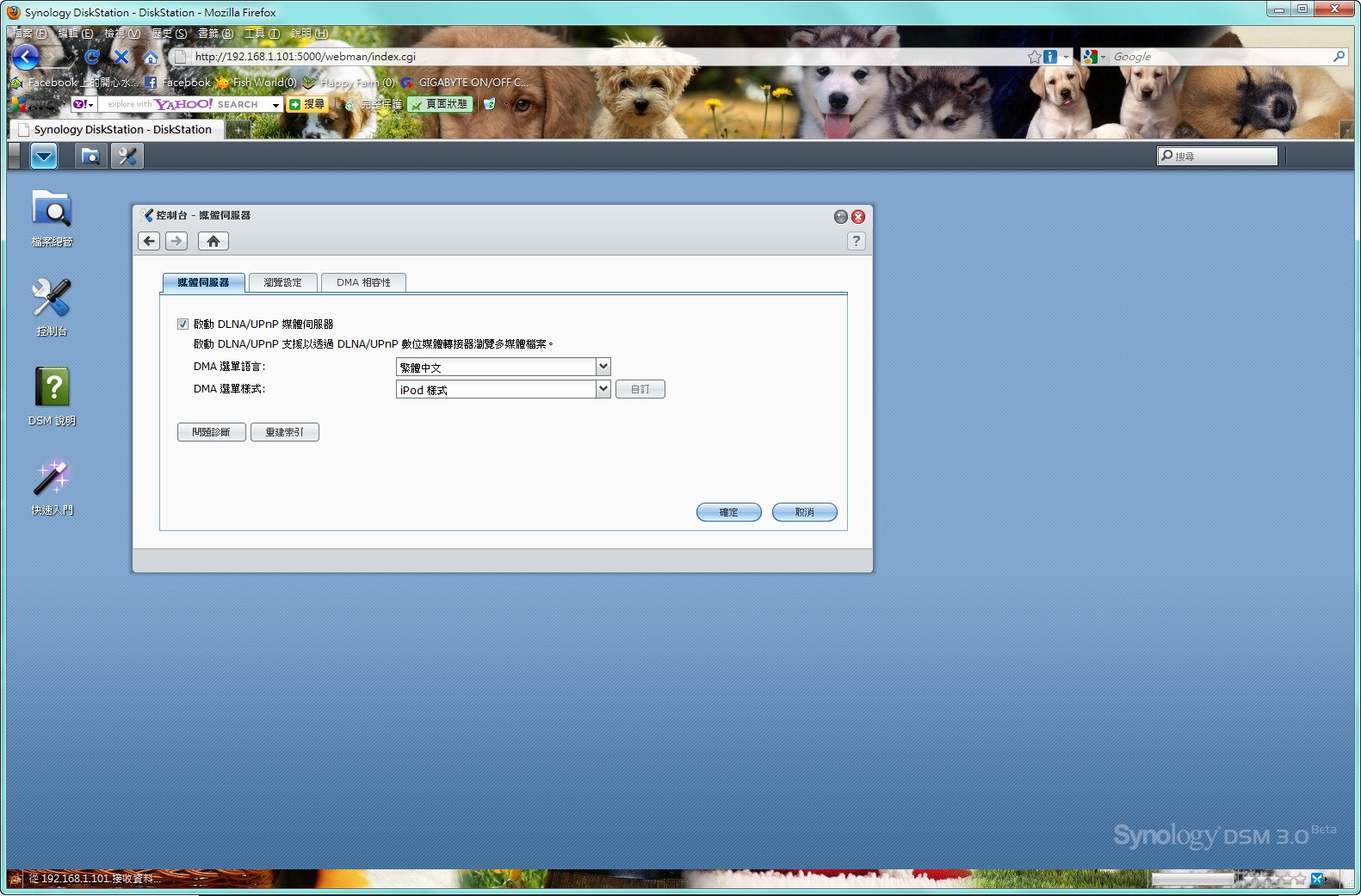
另外一个把DS110当作是影音伺服器的功能就要靠这个DLINA认证的UPNP。
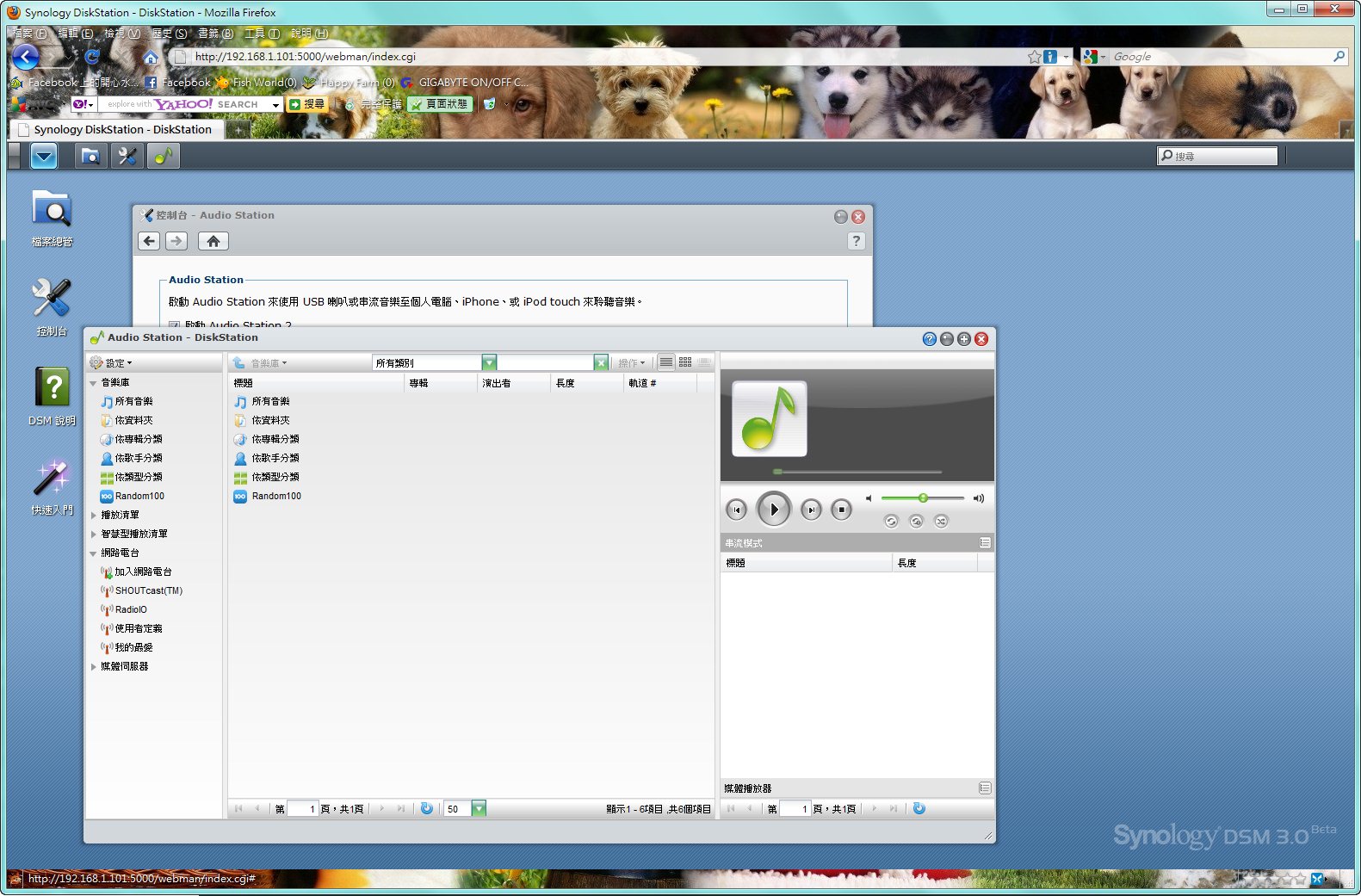
在AUDIO Station内可以聆听串流、USB、Iphone或者Ipod的音乐,反过来也可以随时用Iphone或者Ipod来读取DS110内的音乐,只要先设定好了固定IP以及FTP等的功能,或者直接加入与你自己家里DS110同样的网路就行。
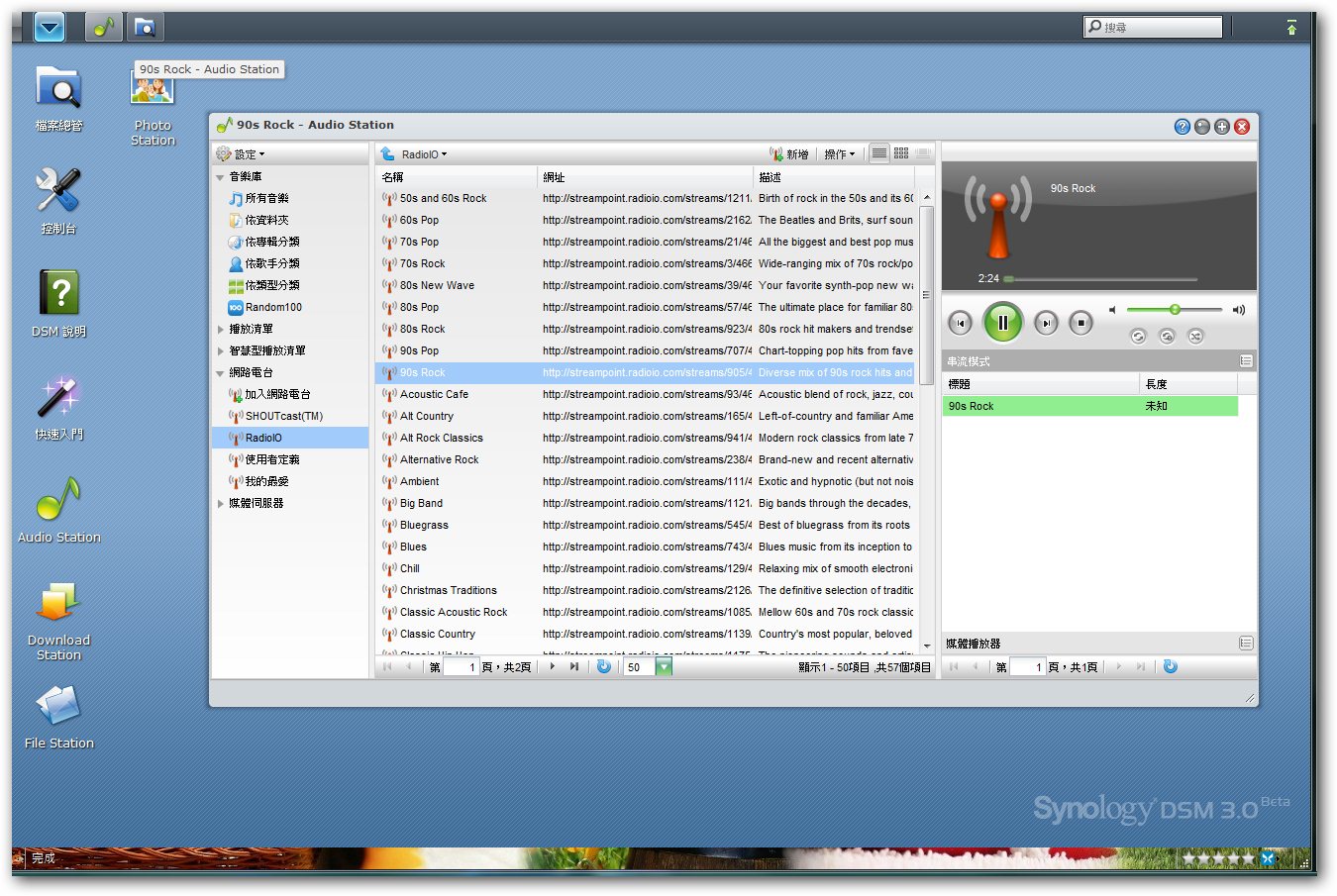
Audio station介面真的是跟ITUNE一模一样。
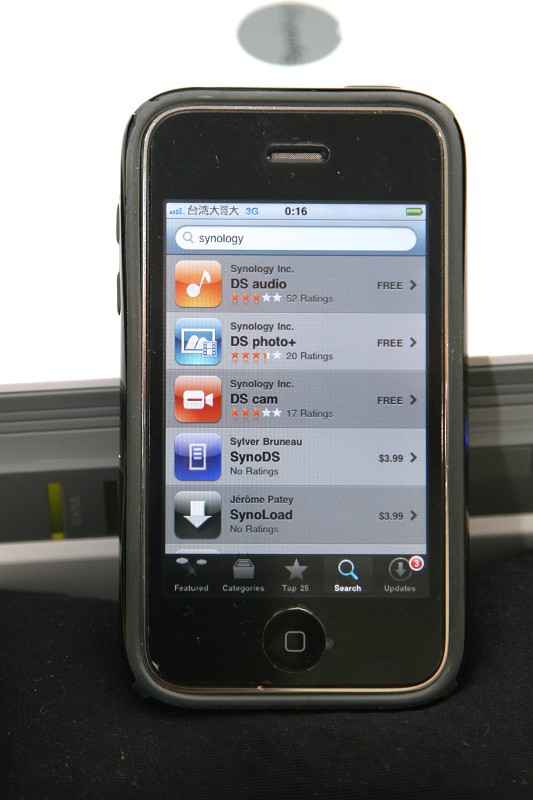
而Synology也有好几个远端遥控的APPs可以下载回来玩玩,前面三个是免费的;有DS audio、DS Photo、DS cam,其中的DS cam前提是自己有IP-Cam且已经启用Synology的Surveillance station服务才可以用,因为这部分笔者用不到(IP-Cam超贵!!)所以无法实际操作给各位看。
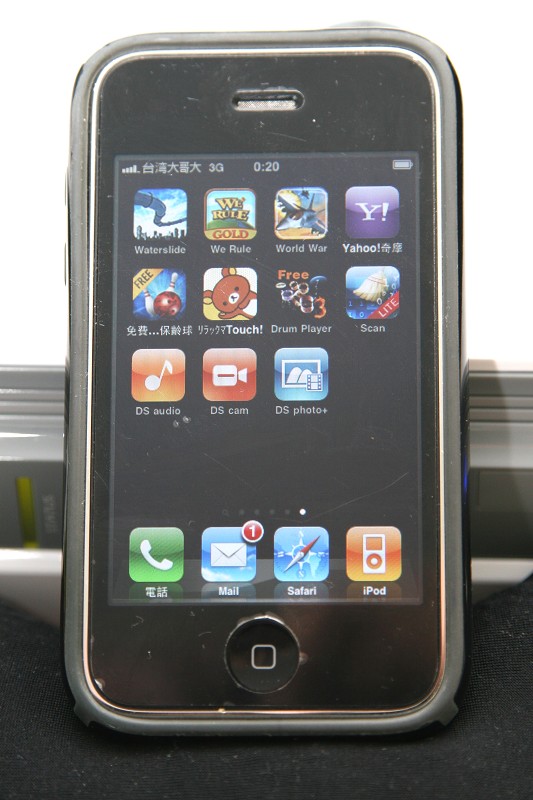
下载回来后就会出现在IPHONE的桌面上。
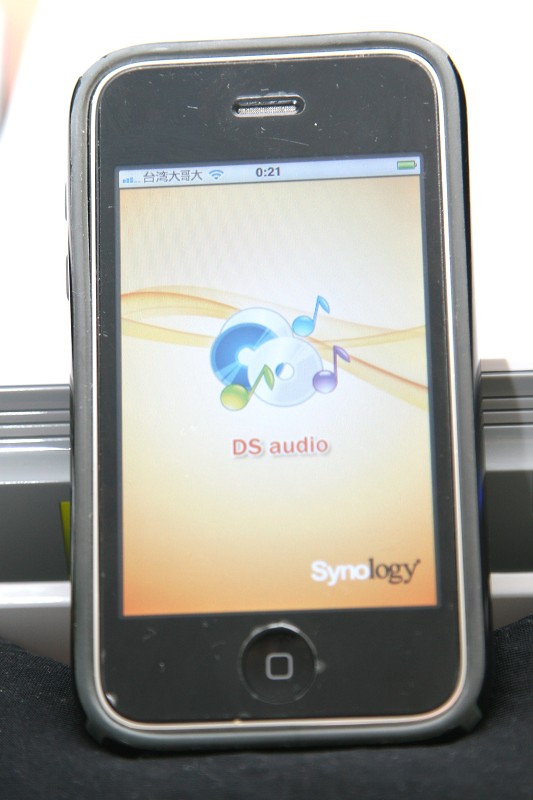
启动DS Audio。

会需要你输入帐号密码,就是进入Synology的同一个。
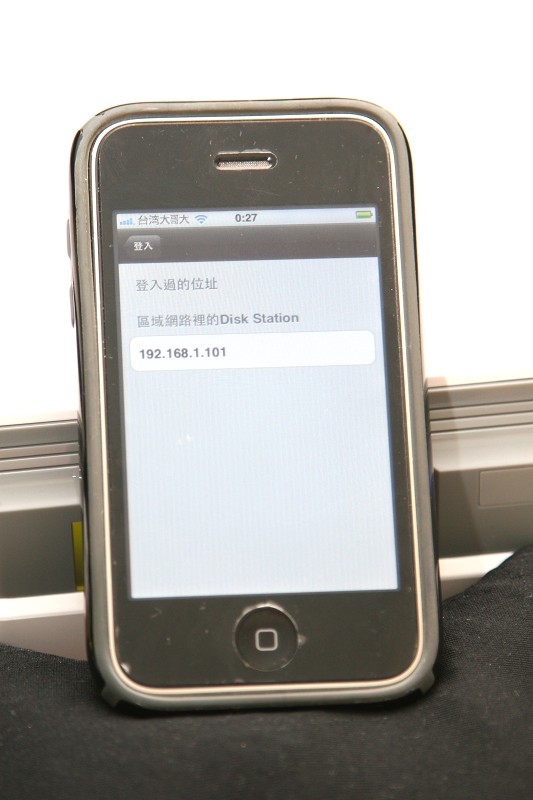
因为笔者尚未把浮动IP转成No-ip之类的服务,因此我用IPHONE的Wifi连入同一个分享器的区网内,只要记得DS110j的位置就好。
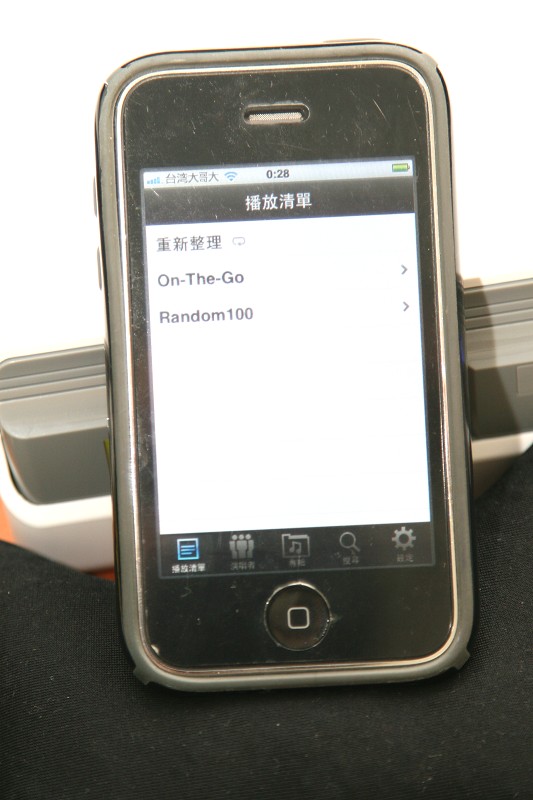
连进来了,如此就可以用IPHONE来播放伺服器的串流或者是影音档案。
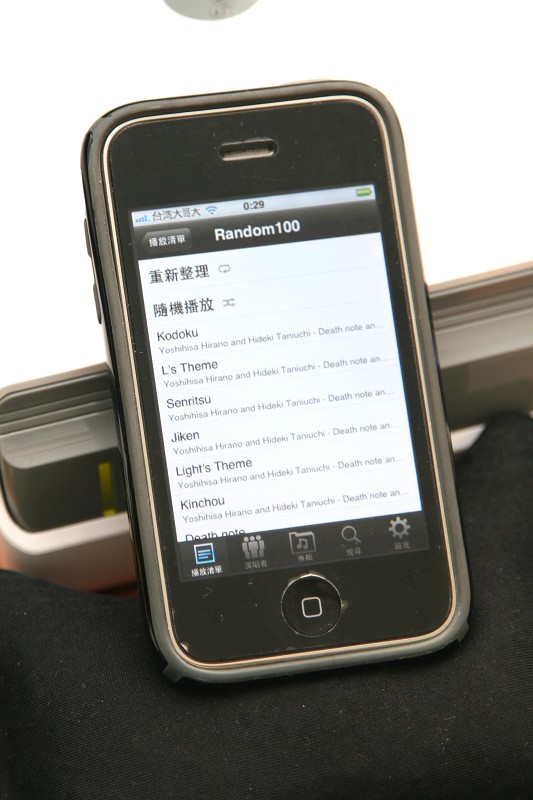
读取的是我存进Synology的音乐档案。

这样子就不用把想听的音乐转档再存入IPHONE那有限的记忆体空间内,只要设定好,那么走到哪都可以把音乐带到哪。

另外一个DS Photo也是同样的方法登入。
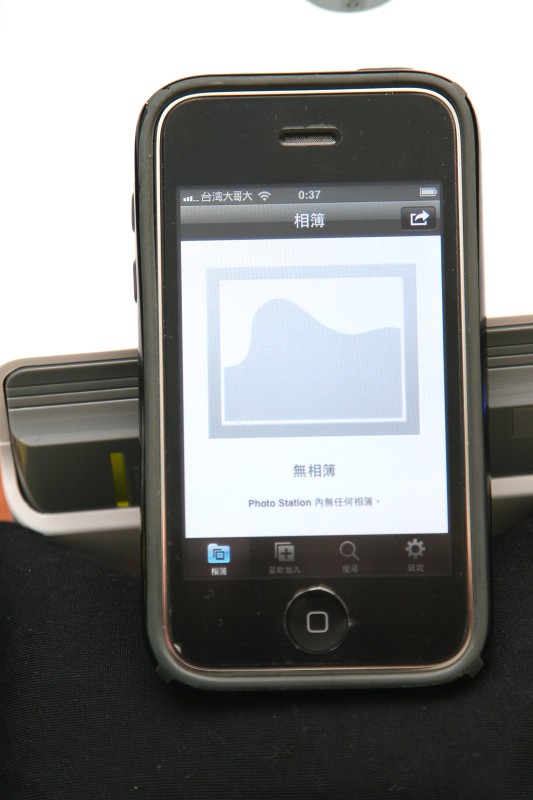
由于DS110内还没有存放图片,所以暂时还无法播放图片。
玩后心得报告:
其实在两年前接触过Synology的DSM 2.0后,就已经惊艳不已,堪称最人性化的NAS介面非它莫属,之后又陆续更新到2.3版本,在笔者那台107上忠实的服役中。而这次DSM3.0的重大更新,搭配新机110j一起使用,更趋美观漂亮且便利的界面,透过AJAX技术的多工网页对话比起2.3更加的流畅,常常会有那种以为自己在用苹果作业系统的错觉,而忽略了它只是存在于IE之下的一个小视窗而已。比较过其他家的WEB下载管理介面,笔者深深的觉得,选购NAS不只是单看硬体的规格而已,若没有这么完善且一直不断在进步的软体存在,相信那台NAS也用不久矣,如果亲友们要笔者来推荐,相信Synology仍然是目前笔者心目中的最佳NAS产品代表!
后记:DSM3.0版正式上路!

收到3.0Beta使用过一阵子之后,现在总算等到3.0正式版出炉,首先第一个不同就是登入画面有着更细致的登入窗格,内容则大致上都与Beta版差不多,各位有2.0的版本绝对要更新,不来试试看这个视窗内的多工作业环境,您就不会了解Synology真正被人称赞的产品核心价值在哪里。
|












